一、自己购买服务器
自己购买阿里云、青牛云、腾讯云或华为云服务器,
自带CentoOS或者Ubuntu环境,直接开干
二、Vmware本地虚拟机安装
1、VMWare虚拟机的安装,不讲解,默认懂
2、如何查看自己的linux是32位还是64位
getconf LONG_BIT
返回是多少就是几位
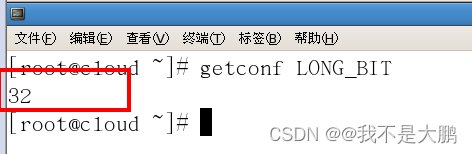
3、Redis的安装
1. 小白同学注意,日常用什么系统安装redis?
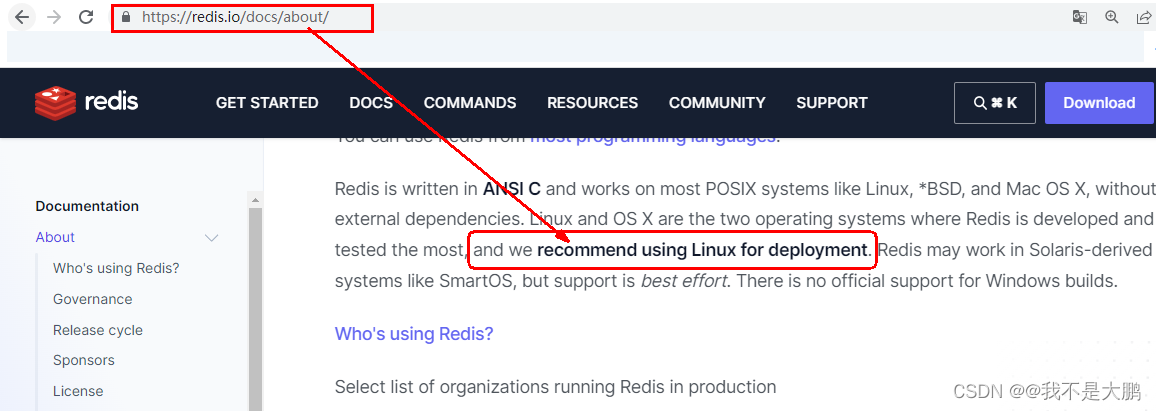
由于企业里面做Redis开发,99%都是Linux版的运用和安装,几乎不会涉及到Windows版,上一步的讲解只是为了知识的完整性,Windows版不作为重点,同学可以下去自己玩,企业实战就认一个版:Linux
2. Windows版安装
Window 下安装
下载地址:https://github.com/dmajkic/redis/downloads
下载到的Redis支持32bit和64bit。根据自己实际情况选择,将64bit的内容cp到自定义盘符安装目录取名redis。 如 C:\reids
打开一个cmd窗口 使用cd命令切换目录到 C:\redis 运行 redis-server.exe redis.conf 。
如果想方便的话,可以把redis的路径加到系统的环境变量里,这样就省得再输路径了,后面的那个redis.conf可以省略,如果省略,会启用默认的。输入之后,会显示如下界面:
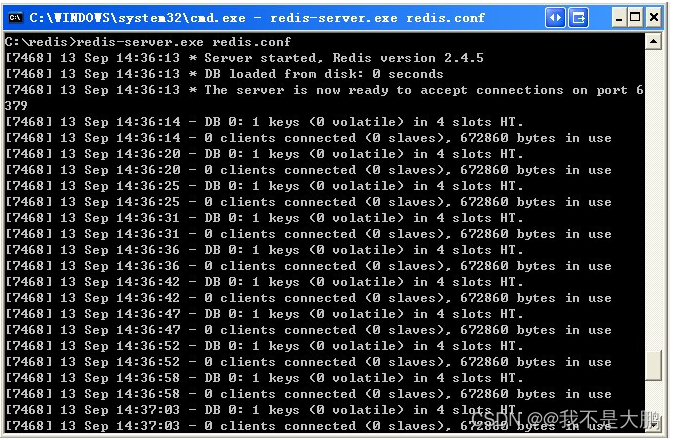 这时候另启一个cmd窗口,原来的不要关闭,不然就无法访问服务端了。
这时候另启一个cmd窗口,原来的不要关闭,不然就无法访问服务端了。
切换到redis目录下运行 redis-cli.exe -h 127.0.0.1 -p 6379 。
设置键值对 set myKey abc
取出键值对 get myKey
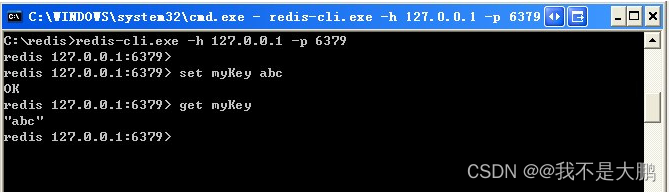
3. Linux版安装
- 下载获得redis-7.0.0.tar.gz后将它放入我们的Linux目录/opt
下载命令:
wget https://download.redis.io/releases/redis-7.0.0.tar.gz
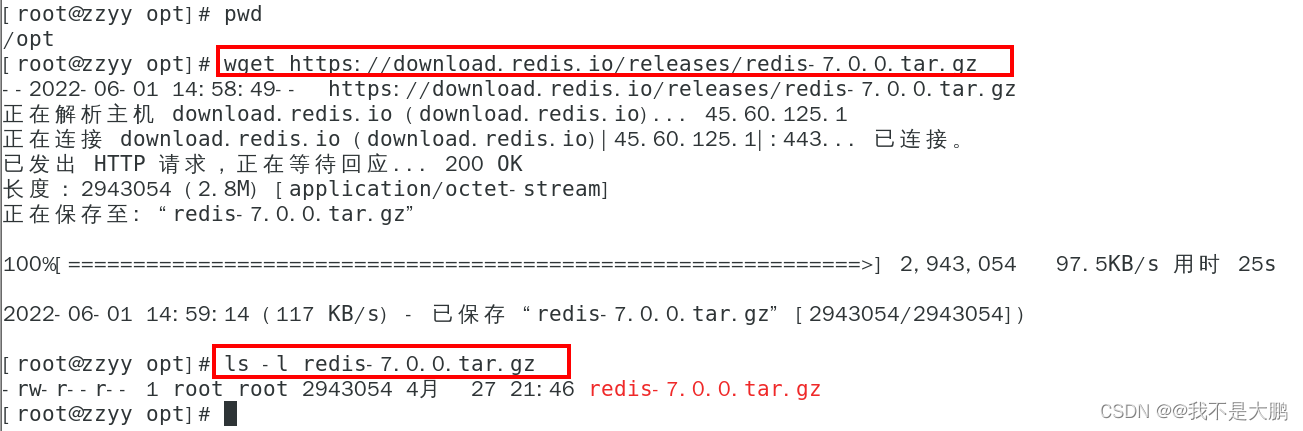
2./opt目录下解压redis
tar -zxvf redis-7.0.0.tar.gz

3. 进入目录
cd redis-7.0.0
- 在redis-7.0.0目录下执行make命令
make && make install

5. 查看默认安装目录:usr/local/bin
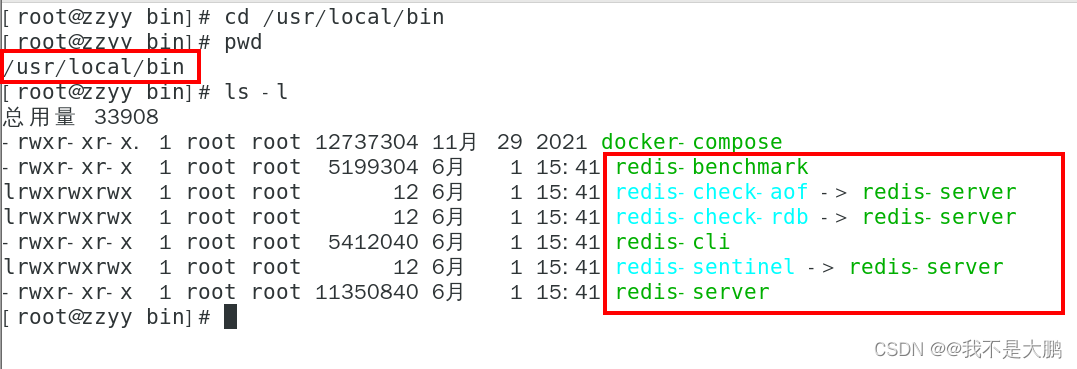
Linux下的/usr/local类似我们windows系统的C:\Program Files
redis-benchmark:性能测试工具,服务启动后运行该命令,看看自己本子性能如何
redis-check-aof:修复有问题的AOF文件,rdb和aof后面讲
redis-check-dump:修复有问题的dump.rdb文件
redis-cli:客户端,操作入口
redis-sentinel:redis集群使用
redis-server:Redis服务器启动命令
- 将默认的redis.conf拷贝到自己定义好的一个路径下,比如/myredis
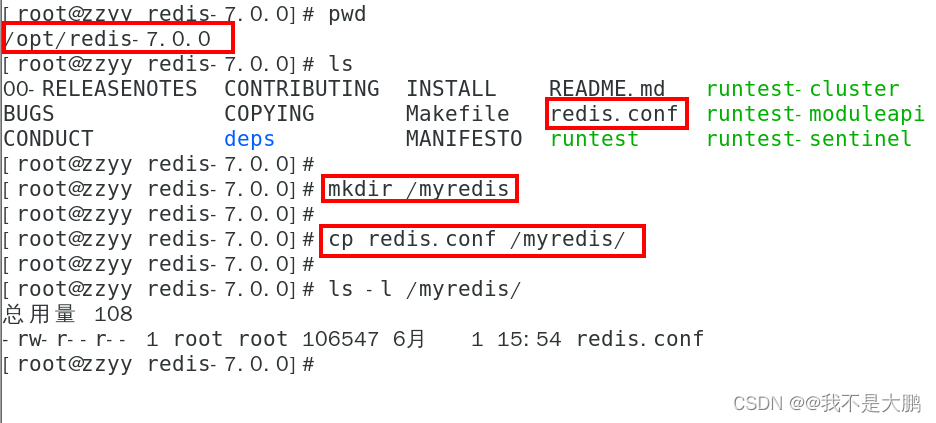
- 修改/myredis目录下redis.conf配置文件做初始化设置
redis.conf配置文件,改完后确保生效,记得重启,记得重启
1 默认daemonize no 改为 daemonize yes
2 默认protected-mode yes 改为 protected-mode no
3 默认bind 127.0.0.1 改为 直接注释掉(默认bind 127.0.0.1只能本机访问)或改成本机IP地址,否则影响远程IP连接
4 添加redis密码 改为 requirepass 你自己设置的密码

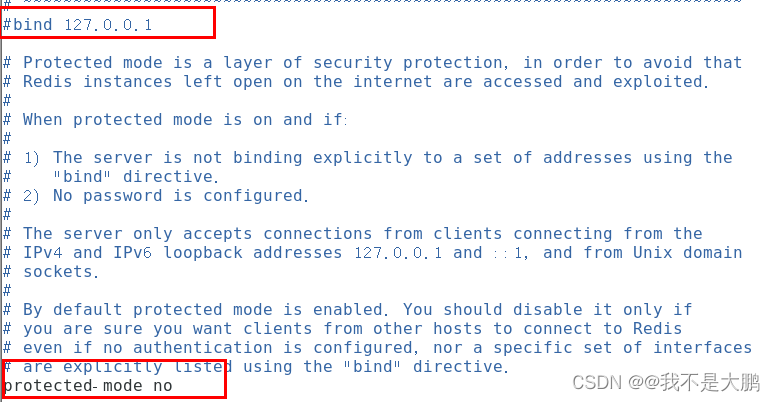

- 启动服务
/usr/local/bin目录下运行redis-server,启用/myredis目录下的redis.conf文件
redis-server /myredis/redis.conf
- 连接服务
redis-cli连接和"乒乓球"
redis-cli
auth 你的密码
ping
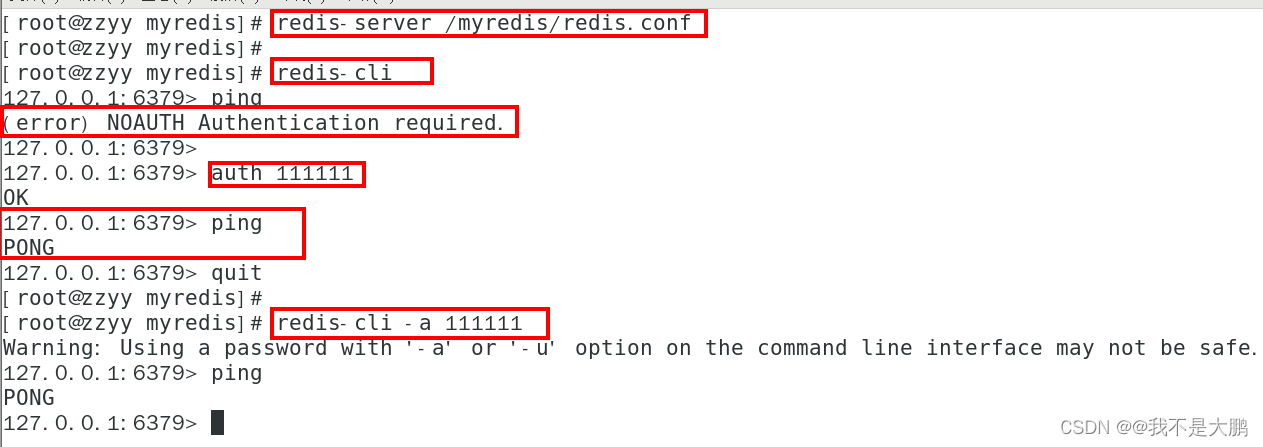
Warning: Using a password with ‘-a’ or ‘-u’ option on the command line interface may not be safe.
我看着不爽,怎么办?
warning 这串输出并不是普通输出,
shell的标准输出包含两种:
1(标准输出)
2(标准错误)我们的命令,即包含1也包含2,2即是我们想要去除的提示。
解决办法将标准错误去除即可,追加2>/dev/null,将标准错误丢弃即可,就没有烦人的警告了。
如果你不配置Requirepass 就不用密码这一步麻烦
- 大家知道Redis端口为啥是6379么?
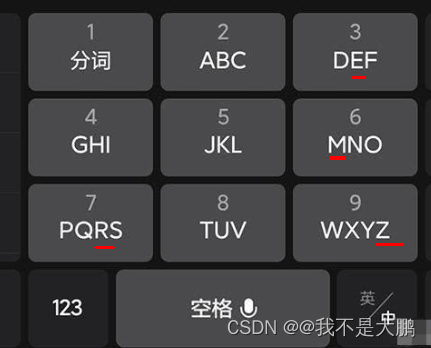
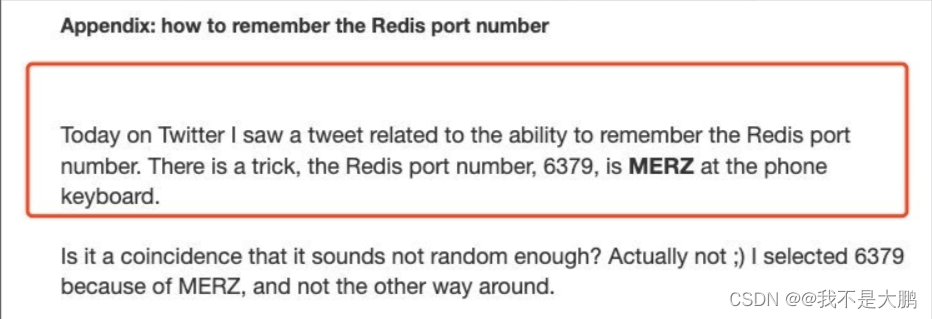 Redis的默认端口是6379,是由手机键盘字母MERZ的位置决定的。MERZ在Antirez的朋友圈语言中是"愚蠢和傻B"的代名词,它源于意大利广告女郎Alessia Merz在电视节目上说了一堆愚蠢的话,redis之父对她有"特殊"印象,就给她弄成端口号了
Redis的默认端口是6379,是由手机键盘字母MERZ的位置决定的。MERZ在Antirez的朋友圈语言中是"愚蠢和傻B"的代名词,它源于意大利广告女郎Alessia Merz在电视节目上说了一堆愚蠢的话,redis之父对她有"特殊"印象,就给她弄成端口号了
11.永远的helloworld
- 关闭
#单实例关闭:
redis-cli -a 111111 shutdown
#多实例关闭,指定端口关闭:
redis-cli -p 6379 shutdown
4、Redis7卸载步骤
停止redis-server 服务
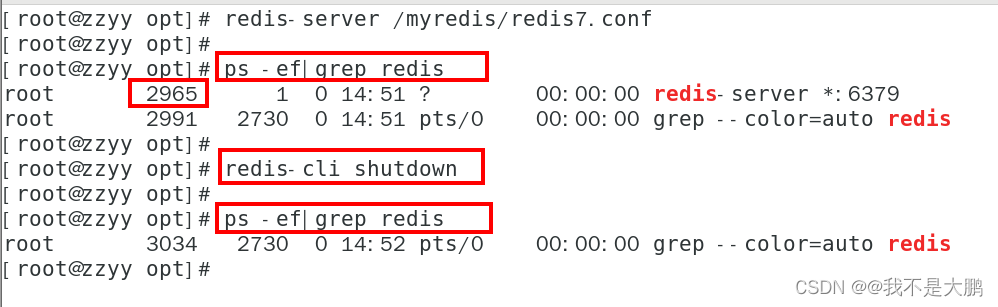
删除/usr/local/lib目录下与redis相关的文件
ls -l /usr/local/bin/redis-*
rm -rf /usr/local/bin/redis-*
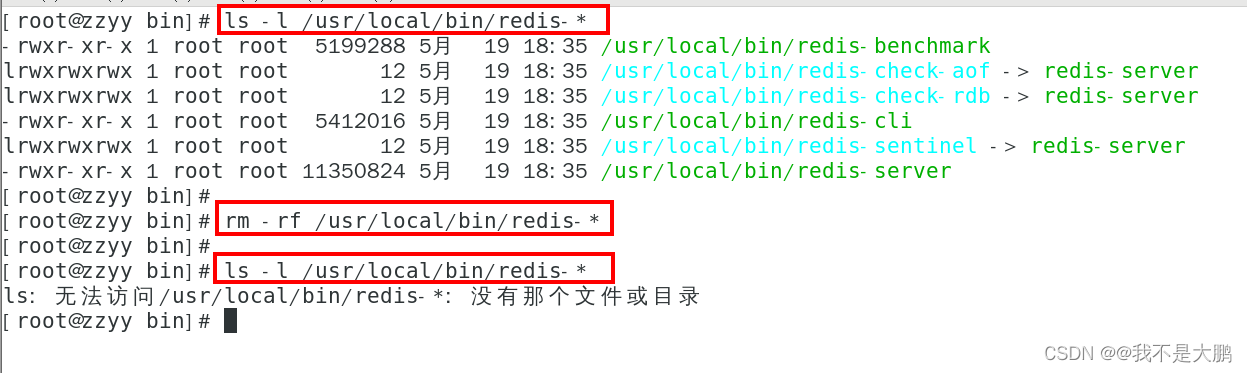























 869
869











 被折叠的 条评论
为什么被折叠?
被折叠的 条评论
为什么被折叠?










